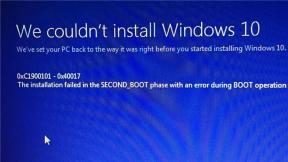Oplossing: zoom kan geen verbinding maken Foutcode 5003
Andere Handige Gids / / August 04, 2021
Advertenties
Tijdens de pandemie is Zoom over de hele wereld beroemd geworden. Het is een online ontmoetingsplatform waar gebruikers onbeperkt kunnen vergaderen. Het is erg handig, maar soms worden gebruikers met verschillende fouten geconfronteerd en dit kan in noodgevallen een probleem zijn.
Inhoudsopgave
-
1 Oplossing: Zoom kan geen verbinding maken Foutcode 5003
- 1.1 Methode 1: Start de Zoom-app opnieuw
- 1.2 Methode 2: Start uw apparaat opnieuw op
- 1.3 Methode 3: Schakel uw antivirusprogramma uit
- 1.4 Methode 4: Schakel uw VPN uit
- 1.5 Methode 5: Schakel de firewall uit
- 1.6 Methode 6: werk de Zoom-app bij
- 1.7 Methode 7: Controleer de status van zoomservers
- 1.8 Methode 8: gebruik een alternatieve methode om deel te nemen aan de vergadering
- 1.9 Methode 9: Wacht een paar minuten en ga opnieuw naar de zoomkamer
- 1.10 Methode 10: Neem contact op met de technische ondersteuning van Zoom
- 2 Gevolgtrekking
Oplossing: Zoom kan geen verbinding maken Foutcode 5003

Hier gaan we een dergelijke fout oplossen. Deze fout treedt op met de foutcode 5003. Dit is een verbindingsfout. Als u problemen ondervindt bij het verbinden met servers, ziet u een pop-up met deze fout. Deze fout kan om verschillende redenen optreden. Hier gaan we u een complete gids geven om deze fout op te lossen. We gaan ook een oplossing bieden voor elk platform, zoals Android, iOS, Windows en Mac.
Methode 1: Start de Zoom-app opnieuw
Dit is een basisproces. Wanneer u de app gebruikt voor een vergadering en daarna probeert u deel te nemen aan een andere, en u wordt geconfronteerd met de fout, dan zal herstarten u zeker helpen. Als je de app lang gebruikt, kost het meer geheugen. Hierdoor kan de app fluctueren en een fout veroorzaken. In dergelijke scenario's is het herstarten van de app de best mogelijke oplossing. Wanneer u alles opnieuw start, wordt het hele proces opnieuw gestart en wordt het geheugen vrijgemaakt zodat u de app soepel kunt uitvoeren.
Advertenties
Voor Android- en iOS-apparaten sluit u de app en verwijdert u ze uit recent gebruikte apps. Aan de andere kant moet je de taakbeheerder gebruiken om de zoom-app volledig te stoppen.
Methode 2: Start uw apparaat opnieuw op
Soms kan het opnieuw opstarten van de app het probleem niet oplossen en in deze situatie moet u het hele apparaat opnieuw opstarten. Zoals we eerder al zeiden, laat het elk apparaat zijn. Als u het lange tijd gebruikt, neemt het meer geheugen in beslag, en een simpele herstart kan dit geheugen vrijmaken. Het wordt dus aanbevolen om uw systeem volledig opnieuw op te starten om de fout op te lossen.
Methode 3: Schakel uw antivirusprogramma uit
Deze oplossing is vooral bedoeld voor pc-gebruikers, aangezien niet veel mobiele gebruikers antivirus-apps gebruiken. Een antivirusprogramma is ongetwijfeld een broodnodige software op pc's, maar soms kan antivirussoftware gebruikers problemen bezorgen. Om specifieker te zijn, soms detecteert antivirus sommige apps als een bedreiging, en daarom blokkeert antivirussoftware bepaalde toegang tot sommige apps. Dit kan ook gebeuren met een zoom-app. Als uw antivirusprogramma u ervan weerhoudt verbinding te maken via zoom, moet u deze uitschakelen om de fout op te lossen.
Methode 4: Schakel uw VPN uit
VPN is een app die privacy geeft aan de gebruikers. Soms vertragen VPN-apps de internetsnelheid. Dit gebeurt wanneer u bent verbonden met een langzamere VPN-server. Als uw verbinding traag is, wordt u geconfronteerd met de 5003-fout en om deze op te lossen, moet u de VPN-app uitschakelen.
Methode 5: Schakel de firewall uit
Volgens een officiële gids voor probleemoplossing is From Zoom Firewall een van de belangrijkste redenen voor netwerkfouten. Dit betekent dat als uw pc een actieve firewall heeft, maar deze niet correct is geconfigureerd, dit latentie kan veroorzaken, wat resulteert in een netwerkfout. Om het op te lossen, kunt u de firewall op uw pc tijdelijk uitschakelen.
Advertenties
Methode 6: werk de Zoom-app bij
Het gebruik van de nieuwste app-updates wordt altijd aanbevolen voor elke app, en het is hetzelfde voor de Zoom-app. De reden hierachter is dat de nieuwste apps altijd een oplossing hebben voor eerder gemelde bugs en fouten. Als u voortdurend met de fout wordt geconfronteerd en uw app is oud, wordt het ten zeerste aanbevolen om de nieuwste app te downloaden. Ten eerste kun je de Google Play Store gebruiken om een update van de zoom-app op Android-apparaten te krijgen. ten tweede kunt u voor iOS de app store gebruiken. Ten slotte kunt u voor Windows en macOS de officiële site van de Zoom-app gebruiken om de nieuwste app-update te downloaden.
Methode 7: Controleer de status van zoomservers
Als er een netwerkprobleem is, spelen servers daarin een grote rol. Meer specifiek zijn servers bezet of worden ze zwaar belast en kunnen verbindingsproblemen veroorzaken. Dit gebeurt zelden omdat Zoom geweldige servers heeft. U kunt de status van de zoomserver controleren door op te klikken hier. Als de servers niet werken, moet u een paar uur wachten totdat het probleem is opgelost.
Methode 8: gebruik een alternatieve methode om deel te nemen aan de vergadering
Ja, fout 5003 is een netwerkfout, maar er zijn momenten waarop deze kan optreden vanwege een aantal bugs. Als u probeert deel te nemen aan de vergadering met een directe verbindingslink en de fout onder ogen ziet, gebruikt u een alternatieve manier om deel te nemen aan de vergadering, namelijk door een vergaderings-ID en wachtwoord te gebruiken. Als u de vergaderings-ID en het wachtwoord gebruikt en de fout onder ogen ziet, gebruik dan de link voor directe deelname.
Methode 9: Wacht een paar minuten en ga opnieuw naar de zoomkamer
Als veel gebruikers proberen deel te nemen aan dezelfde kamer, kan dit leiden tot een mislukte deelname en een fout. De beste manier om het op te lossen, is door te wachten. Zodra gebruikers een voor een lid worden, zullen ze de fout niet onder ogen zien en kunnen ze met succes deelnemen.
Advertenties
Methode 10: Neem contact op met de technische ondersteuning van Zoom
Als u alle bovenstaande methoden probeert en geen van hen werkt voor u, dan is dit de beste oplossing die u zeker zal helpen. U kunt verbinding maken met de zoomondersteuning vanaf hun officiële website en ook via de zoom-app. Vertel hen uw vraag en wacht op hun antwoord, aangezien zij u zo snel mogelijk de beste oplossing zullen bieden.
Gevolgtrekking
Samenvattend waren dit alle mogelijke oplossingen beschikbaar voor foutcode 5003. We raden u aan altijd een sterke netwerkverbinding te gebruiken, zodat u de zoom-app zonder onderbreking kunt gebruiken. Controleer ook uw internetsnelheid, aangezien een lage internetsnelheid ook de fout veroorzaakt. Wees tenslotte geduldig, want het kost tijd om de fout op te lossen. We hopen dat dit al uw twijfels wegneemt en u helpt bij het oplossen van de foutcode 5003.